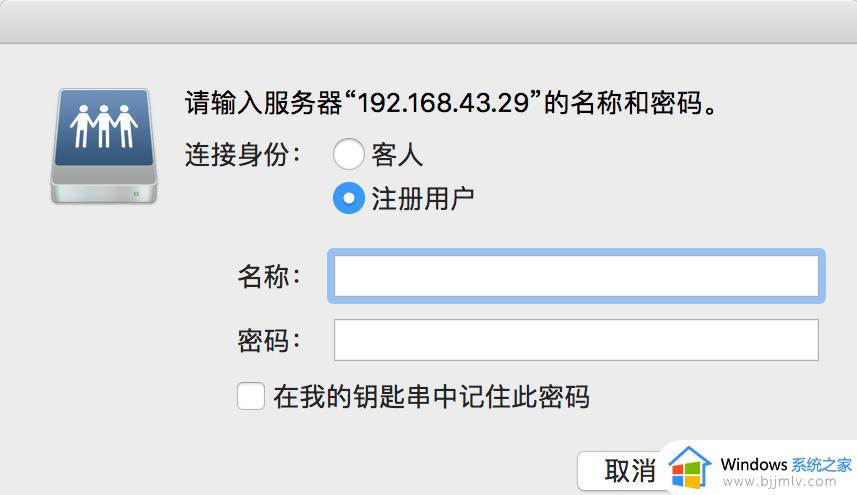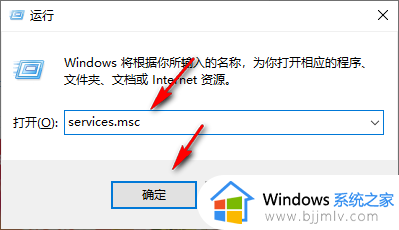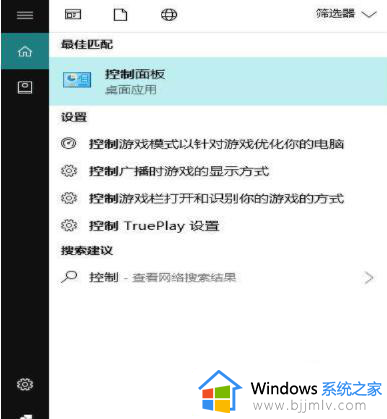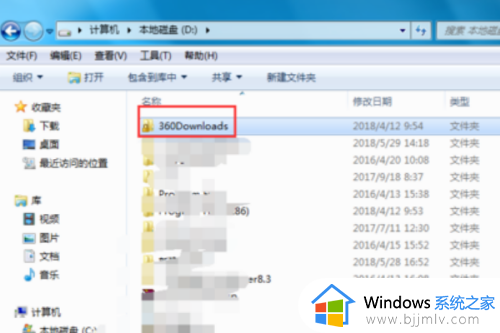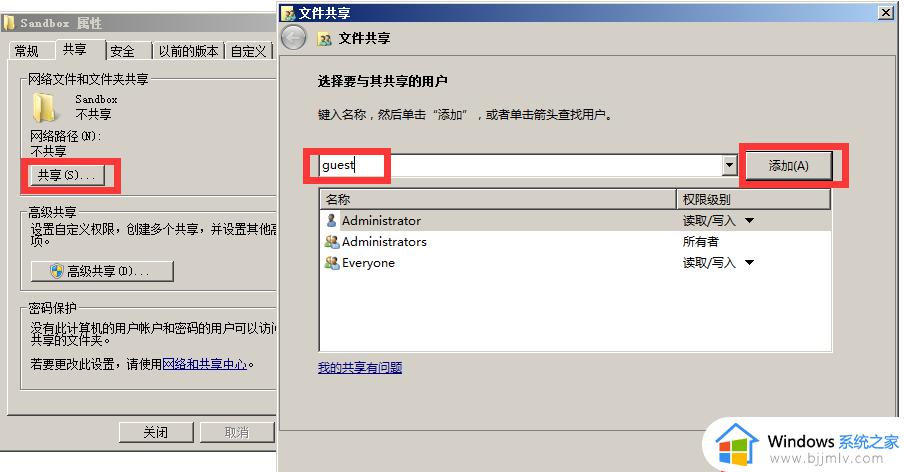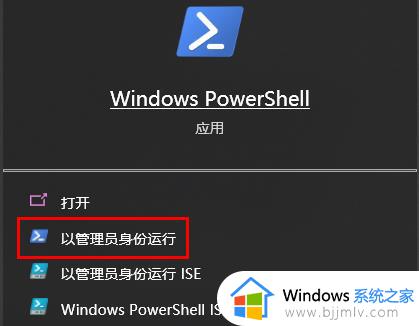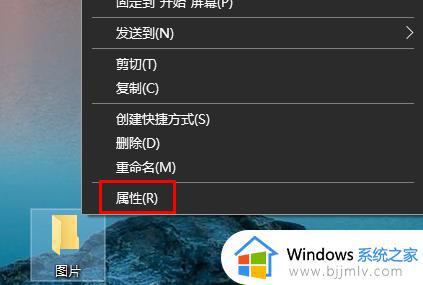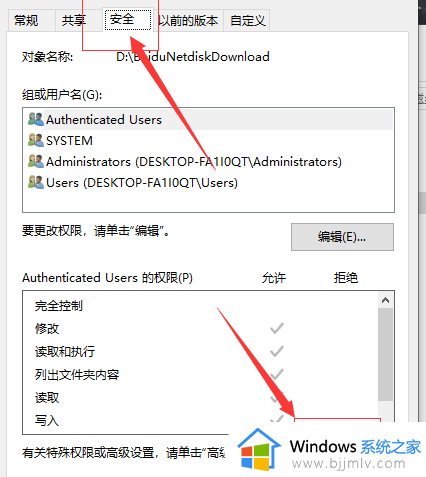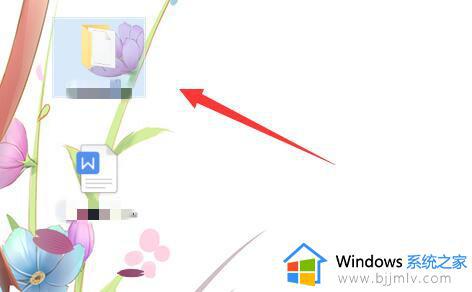mac访问win文件夹共享的方法 苹果电脑如何访问windows共享文件
更新时间:2023-03-21 09:48:23作者:qiaoyun
日常工作中为了方便,经常会对一些文件进行共享,方便电脑进行连接,然而近日有不少使用苹果电脑的用户不知道要如何访问windows共享文件,其实只要电脑在同一个局域网中就可以方便共享了,针对这个问题,小编这就给大家讲述一下mac访问win文件夹共享的方法吧。
详细如下:
1、首先先确认Windows系统下已开启共享。并且两台电脑之间局域网已通。
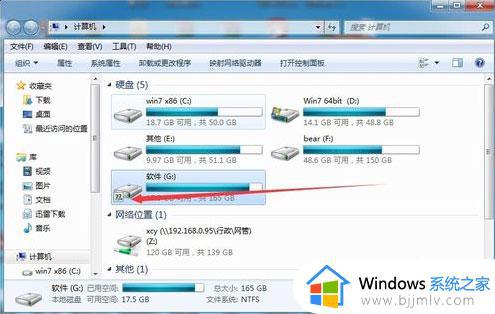
2、苹果MAC系统,点击桌面。打开顶部菜单 “前往”。
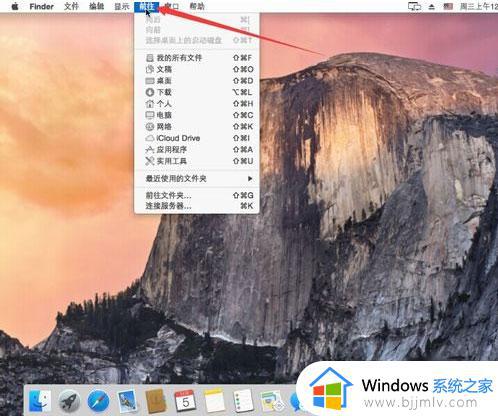
3、菜单中选择最下面的 “连接服务器”。
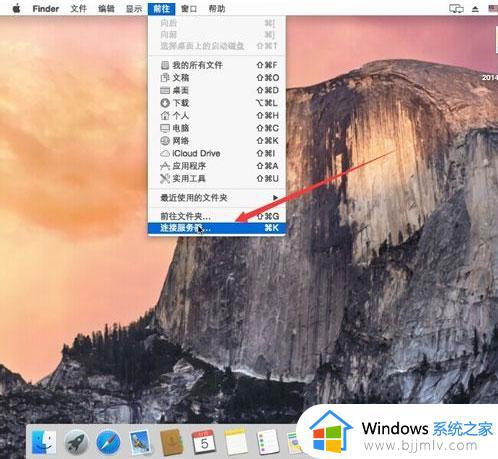
4、输入要共享的地址,格式为“smb://192.168.0.1” 其中的ip地址为你要访问的电脑ip。
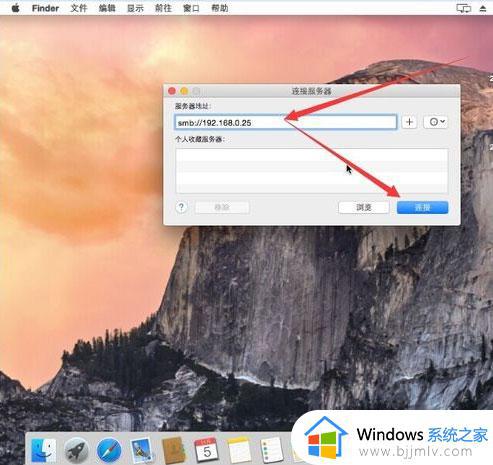
5、正在连接电脑。
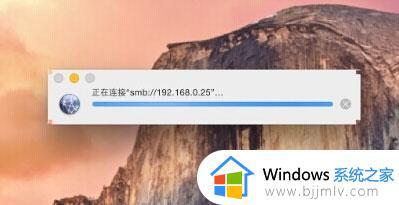
6、若是你共享的那台电脑有设置账号密码,则输入正确的账号密码访问。
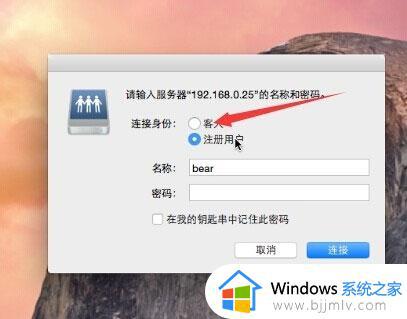
7、这里因为我没有设置密码,即使用“客人”登录。
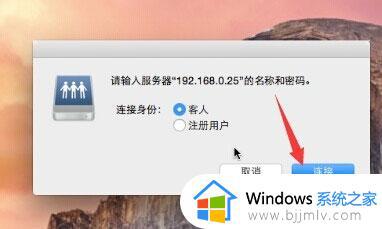
8、选择需要访问的共享文件夹。
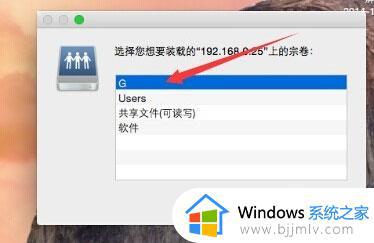
通过上面的方法mac就可以顺利访问win共享文件夹了,方法还是挺简单的,大家可以学习上述方法步骤来进行操作即可。